- Όταν παρατηρήσετε ότι το Snip και το Sketch δεν αντιγράφουν στο πρόχειρο, έχετε μερικούς τρόπους επισκευής της διαδικασίας.
- Σε περίπτωση που Το εργαλείο αποκοπής δεν αποθηκεύει στιγμιότυπα οθόνης του Office, το πρόβλημα ενδέχεται να είναι με την εφαρμογή Office.
- Επίσης, το Snip and Sketch δεν αποθηκεύεται στο πρόχειρο όταν η επιλογή είναι πραγματικά απενεργοποιημένη.
- Δείτε τις παρακάτω απλές λύσεις που σίγουρα θα σας βοηθήσουν εάν το εργαλείο αποκοπής δεν θα σώσει.

Άνετο πρόχειρο είναι το καλύτερο εργαλείο για τη διαχείριση των ενεργειών αντιγραφής / αποκοπής / επικόλλησης. Λάβετε μια πλήρη επισκόπηση όλων των ενεργειών του πρόχειρου και διαχειριστείτε τις χωρίς απώλεια δεδομένων. Αυτό το ισχυρό εργαλείο μπορεί:
- Κρατήστε ένα ιστορικό πρόχειρου για να παρακολουθείτε όλες τις αλλαγές
- Υποστηρίζει όλες τις μορφές πρόχειρου (εικόνες, κείμενα, συνδέσμους, αρχεία κ.λπ.)
- Απόλυτα συμβατό με τα Windows 10 και τα Windows 7
Κατεβάστε το καλύτερο εργαλείο για διαχείριση
τις ενέργειες αντιγραφής / αποκοπής / επικόλλησης
Το εργαλείο αποκοπής των Windows, το οποίο τώρα αντικαθίσταται από το εργαλείο αποκοπής και σκίτσου είναι ένα εύχρηστο εργαλείο και επιτρέπει στους χρήστες να λαμβάνουν γρήγορα και καθυστερημένα στιγμιότυπα οθόνης της οθόνης τους.
Ωστόσο, κατά καιρούς το εργαλείο ενδέχεται να μην λειτουργεί σωστά. Φαινομενικά, το εργαλείο αποκοπής δεν αντιγράφει στο πρόχειρο. Αυτό αναφέρθηκε από τους χρήστες στο Απαντήσεις κοινότητας της Microsoft.
Μπορώ να αντιγράψω ή να κόψω το αρχείο του εργαλείου αποκοπής, αλλά δεν μπορώ να το επικολλήσω σε ένα φόρουμ (όχι σε αυτό) για να απαντήσω στο ζήτημα που έχω στο αρχείο εργαλείου αποκοπής. Γιατί δεν μπορώ να επικολλήσω, όταν μου ζητήθηκε να κάνω ένα στιγμιότυπο οθόνης ή να χρησιμοποιήσω εργαλείο αποκοπής;
Ακολουθήστε αυτά τα βήματα για να διορθώσετε προβλήματα με το εργαλείο αποκοπής.
Πώς μπορώ να αποθηκεύσω στιγμιότυπα οθόνης του εργαλείου αποκοπής στο πρόχειρο;
1. Ελεγξε το Αυτόματη αντιγραφή στο πρόχειρο επιλογή
- Ανοίξτε το εργαλείο αποκοπής και σκίτσου από την επιφάνεια εργασίας ή το κέντρο δράσης.
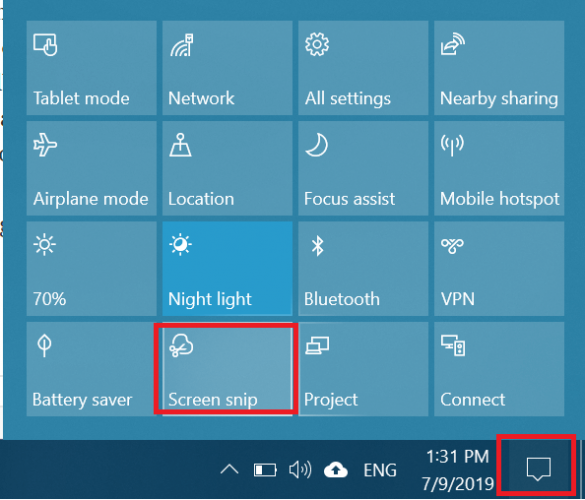
- Κάντε κλικ στο Μενού κουμπί (τρεις κουκκίδες).
- Επιλέγω Ρυθμίσεις από τις επιλογές.
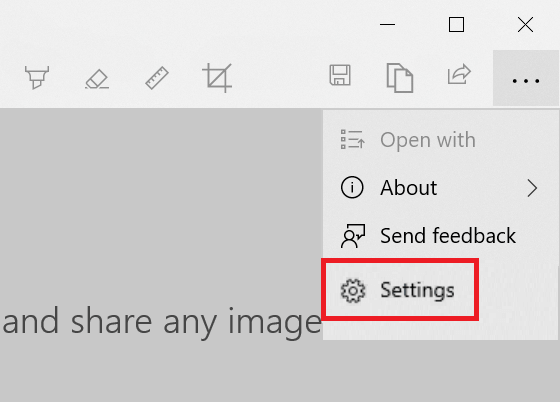
- Στις Ρυθμίσεις, κάτω Αυτόματη αντιγραφή στο πρόχειρο, βεβαιωθείτε ότι το Ενημερώστε αυτόματα το πρόχειρο κατά το σχολιασμό η επιλογή είναι ενεργοποιημένη.
- Εάν όχι, ενεργοποιήστε την επιλογή και κλείστε το Ρυθμίσεις παράθυρο.
Στο εργαλείο αποκοπής:
- Εκκινήστε την εφαρμογή Snipping και κάντε κλικ στο Εργαλεία.
- Κάντε κλικ στο Επιλογές.
- Ελεγξε το Αντιγράψτε πάντα τα αποκόμματα στο πρόχειρο επιλογή.
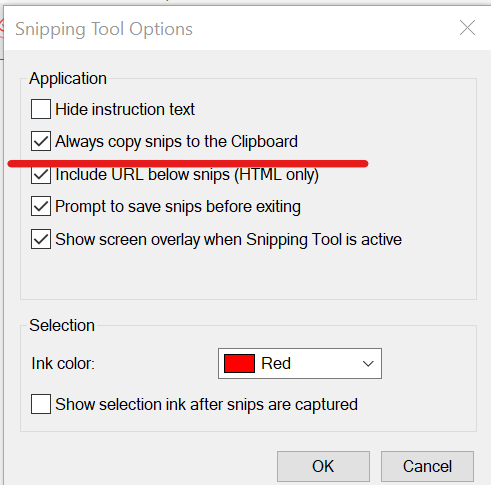
- Τώρα προσπαθήστε να κόψετε οτιδήποτε στην οθόνη σας και ελέγξτε αν αντιγράφει την εικόνα στο πρόχειρο.
- Εάν δεν βλέπετε την επιλογή Ρυθμίσεις στην εφαρμογή Snipping, ίσως χρειαστεί να ενημερώσετε το λειτουργικό σας σύστημα Windows στην πιο πρόσφατη έκδοση.
Ελπίζουμε ότι βρήκατε αυτό το άρθρο χρήσιμο. Τα σχόλιά σας είναι ευπρόσδεκτα στην ειδική ενότητα παρακάτω.
2. Επιδιόρθωση του Microsoft Office
- Τύπος Πίνακας Ελέγχου στο πλαίσιο αναζήτησης της αρχικής οθόνης και ανοίξτε την εφαρμογή.
- Στον Πίνακα Ελέγχου, μεταβείτε στο Προγράμματα> Προγράμματα και δυνατότητες.

- Επιλέγω το γραφείο της Microsoft και κάντε κλικ στο Αλλαγή. Κάντε κλικ Ναί εάν σας ζητηθεί να επιβεβαιώσετε.
- Εδώ, θα δείτε την ακόλουθη επιλογή:
Γρήγορη επισκευή - Ορίστε πρώτα αυτήν την επιλογή. Θα προσπαθήσει γρήγορα να επιδιορθώσει όλα τα αρχεία που σχετίζονται με την εφαρμογή του Office χωρίς να απαιτείται πρόσβαση στο Διαδίκτυο.
Ηλεκτρονική επισκευή - Ενεργοποιήστε αυτήν την επιλογή εάν η γρήγορη επιδιόρθωση δεν λειτούργησε. Ωστόσο, αυτή η επιλογή απαιτεί σύνδεση στο Διαδίκτυο για την εύρεση και επίλυση των προβλημάτων.
- Επανεκκινήστε το σύστημα μόλις ολοκληρωθεί η επιδιόρθωση και ελέγξτε για τυχόν βελτιώσεις.
Η λύση είναι έγκυρη εάν το ζήτημα παρουσιαστεί όταν προσπαθείτε να αντιγράψετε / επικολλήσετε το στιγμιότυπο οθόνης σε οποιαδήποτε από τις εφαρμογές του Microsoft Office όπως το Outlook ή το MS PowerPoint.
Οι εναλλακτικές λύσεις είναι πολλές όταν πρόκειται για δωρεάν εργαλεία οθόνης. Δείτε τις κορυφαίες επιλογές μας εδώ.


